【Vue.js】Vue.jsメモ (基本用語、テキストバインディング、繰り返し)
そろそろフロントエンドも触っておくか、と思い「基礎から学ぶVue.js」を購入。(表紙の猫かわいい)

- 作者: mio
- 出版社/メーカー: シーアンドアール研究所
- 発売日: 2018/05/29
- メディア: 単行本(ソフトカバー)
- この商品を含むブログを見る
復習を兼ねて、勉強したことをツラツラと書き出していこうと思います。
まだchapter2までしか進んでいませんが、使いやすそうだなという感想。
Log4j2からElasticsearchにログを流し込む
ログをファイルに出力するのではなく、Elasticsearchに流し込む方法が知りたかったので調べてみました。
「 Spring(SpringBoot)アプリケーションから出力されるログをElasticsearchに流し込む」のがゴールになります。
ログ実装には Log4j2 を用います。(Logbackでもいいのですが、お仕事では Log4j2 が採用されているので。。。)
この方法が正しいわけではないと思うので、ご指摘等いただけると幸いです。
結論
データ収集用のミドルウェア Logstash を経由することで Elasticsearch にログを流し込めました。
なお、ログ可視化のために Kibana を使いました。
環境
今回 Elasticsearch, Logstash, Kibana の環境(この3つで ELK Stack と呼ばれてるっぽい)はDockerを利用して構築しています。
- Docker for Mac(version 18.03.0-ce, build 0520e24)
Elasticsearch: docker.elastic.co/elasticsearch/elasticsearch:6.2.4Logstash: docker.elastic.co/logstash/logstash:6.2.2Kibana: docker.elastic.co/kibana/kibana:6.2.4
- Spring Boot 1.5.12
- Log4j2は依存関係に
spring-boot-starter-log4j2を追加して使用。 - なお、log4j2 を使用する場合
spring-boot-starter-loggingを依存関係から除外してください。
- Log4j2は依存関係に
準備
1. ELK StackをDockerで用意する
docker-compose.yml と、各種設定ファイルを用意する。(全体的なフォルダ構成は最後に記載)
docker-compose.yml
version: '2'
services:
elasticsearch:
image: docker.elastic.co/elasticsearch/elasticsearch:6.2.4
container_name: elasticsearch
ports:
- "9200:9200"
- "9300:9300"
environment:
- discovery.type=single-node
logstash:
image: docker.elastic.co/logstash/logstash:6.2.2
container_name: logstash
ports:
- "5044:5044"
volumes:
- ./logstash/config/:/usr/share/logstash/config/
- ./logstash/pipeline/:/usr/share/logstash/pipeline/
links:
- elasticsearch
kibana:
image: docker.elastic.co/kibana/kibana:6.2.4
container_name: kibana
ports:
- "5601:5601"
volumes:
- ./kibana/config/kibana.yml:/usr/share/kibana/config/kibana.yml
links:
- elasticsearch
- イメージはDockerHubではなく、Elastic社から取得しています。
- ※なんかDockerHubのは非推奨らしい
elasticsearch.yml
用意はしているんですが、ボリュームをマウントしてないので意味ないですね。 参考程度に。
network.host: 0.0.0.0 cluster.name: elasticsearch discovery.type: single-node
logstash.yml
http.host: "0.0.0.0" path.config: /usr/share/logstash/pipeline xpack.monitoring.elasticsearch.url: http://elasticsearch:9200 xpack.monitoring.elasticsearch.username: logstash_system xpack.monitoring.elasticsearch.password: changeme
logstash.conf
input {
tcp {
mode => "server"
host => "0.0.0.0"
port => 5044
}
}
output {
elasticsearch {
hosts => "elasticsearch:9200"
index => "logstash-%{+YYYY.MM.dd}"
document_type => "logs"
}
}
- サーバーモードで入力を受け付け、Elasticsearchに出力します。
2. Log4j2の設定
<?xml version="1.0" encoding="UTF-8"?> <Configuration status="OFF"> <Properties> <Property name="loglayout">[%d{yyyy-MM-dd HH:mm:ss.SSS}],%-5p,%t,%c:%m%n</Property> </Properties> <Appenders> <Console name="CONSOLE" target="SYSTEM_OUT"> <PatternLayout pattern="${loglayout}"/> </Console> <Socket name="LOG_STASH" host="localhost" port="5044" > <JsonLayout compact="true" eventEol="true" /> </Socket> </Appenders> <Loggers> <Root level="info"> <AppenderRef ref="CONSOLE" /> <AppenderRef ref="LOG_STASH" /> </Root> </Loggers> </Configuration>
SocketAppenderを使用し、Logstashにログを転送するよう設定しています。<JsonLayout compact="true" eventEol="true" />は、1行1レコードとして扱いたい場合に設定するようです。
ELKを立ち上げ、ログを流し込む
docker-compose up で、ELKを立ち上げます。
$ docker-compose up Creating network "docker_default" with the default driver Creating elasticsearch ... done Creating kibana ... done Creating logstash ... done Attaching to elasticsearch, kibana, logstash ...
起動するまで少し時間がかかるのでしばらく待って、localhost:5601 にアクセスします。
※ Kitematic を立ち上げておくと、各コンテナの状態が分かりやすいのでオススメです。
Kibana(localhost:5601) にアクセスして、以下のような画面が表示されれば準備OKです。
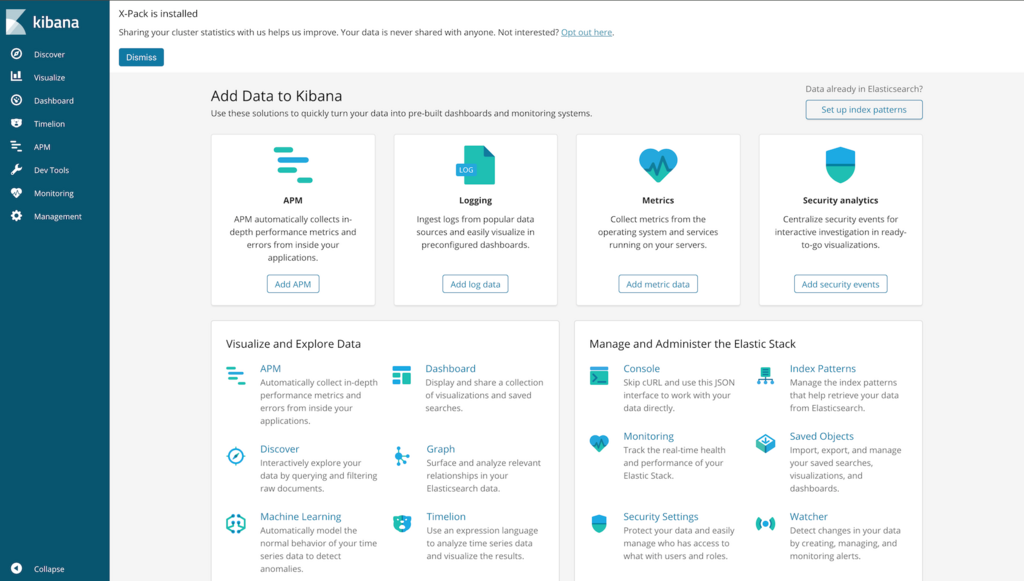
大丈夫だとは思いますが、念のため、docker-compose ps で全てのコンテナが稼働しているか確認しておいてください。
※もしくは Kitematic で確認
$ docker-compose ps
Name Command State Ports
-------------------------------------------------------------------------------------------------------
elasticsearch /usr/local/bin/docker-entr ... Up 0.0.0.0:9200->9200/tcp, 0.0.0.0:9300->9300/tcp
kibana /bin/bash /usr/local/bin/k ... Up 0.0.0.0:5601->5601/tcp
logstash /usr/local/bin/docker-entr ... Up 0.0.0.0:5044->5044/tcp, 9600/tcp
ELKが立ち上がったら、アプリケーションを実行してログを出力します。
SpringBootの起動時、エラーが出ていなければ Logstash にログが転送されているはずです。
SpringBootが起動できたら Kibana を確認してみましょう。
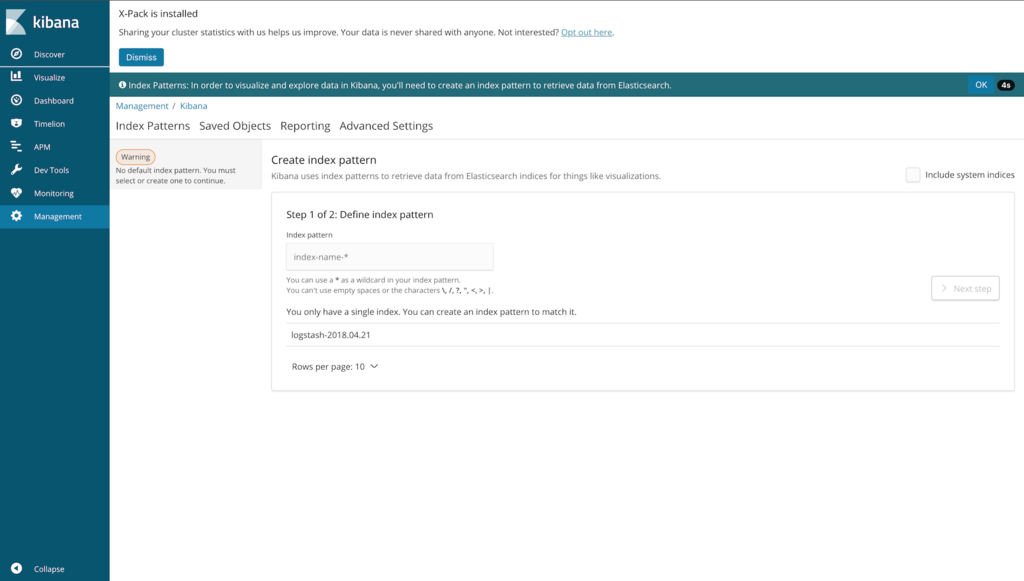
Elasticsearch にログが転送されていれば、上記のような画面が表示されます。
「index pattern」には logstash.conf で指定したindexと同じパターンになるような文字列(今回は logstash-2018.04.21)を入力し、「Next step」を押下します。
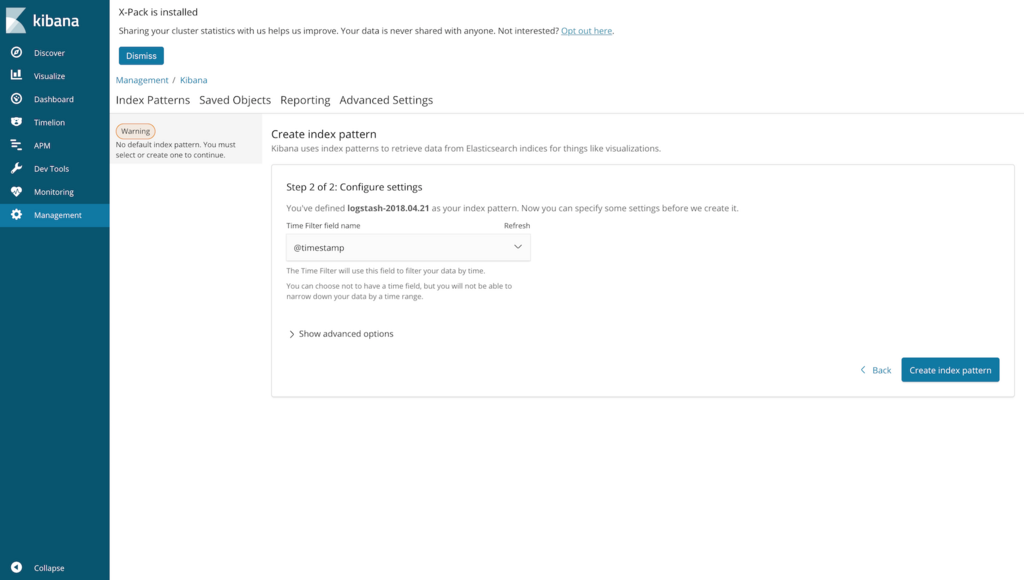
「Time Filter field name」は @timestamp でいいです。
「Create index pattern」を押下後、サイドメニューの「Discover」をクリックします。
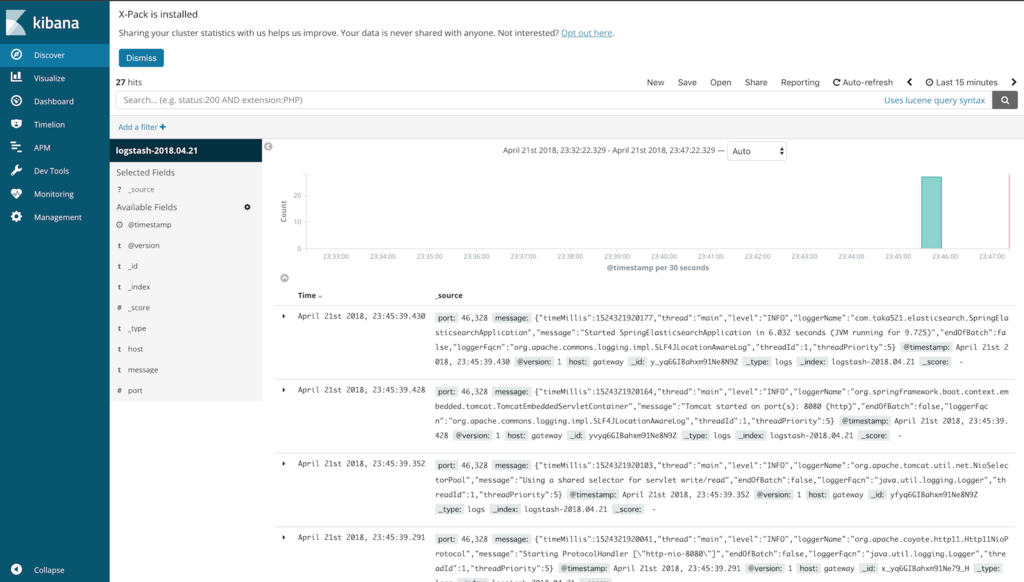
SpringBootの起動ログが表示されていればOKです。 Elasticsearch にログを流し込めてます。
まとめ
Log4j2はSocketAppenderを使用して、Logstashにログを送信する。LogstashからElasticsearchにデータ転送できる。
フォルダ構成(一部省略)
./ ├── docker │ ├── docker-compose.yml │ ├── elasticsearch │ │ └── config │ │ └── elasticsearch.yml │ ├── kibana │ │ └── config │ │ └── kibana.yml │ └── logstash │ ├── config │ │ └── logstash.yml │ └── pipeline │ └── logstash.conf ├── pom.xml ├── src └── main ├── java └── resources ├── application.yml └── log4j2.xml
所感
とりあえず、Elasticsearch にログを流し込む、という目的は達成されましたが
ログをそのまま送信しているので、セキュリティはガバガバ。。。
あと、Elasticsearch 以外に Logstash とか Kibana とか知れたのは大きいですね。 (使えるわけではないけど)
余談
ELKのDockerイメージは既にあって、イメージサイズも小さい
これも試したみたんですが、Logstash にログを転送するにはSSL(TLS)接続が必要だったので一旦諦めました。(ネットワークよく分からん。。。)
この辺詳しい場合は、こちらを使用するほうが楽かも。
Logback用のlogback-elasticsearch-appenderなるものがGitHubにある
Logbackの場合はコレ使えば直接流し込めるのかな?
AWS Lambdaメモ -ハンドラの引数eventの中身-
今回はLambda関数として実行されるハンドラの引数 event についてのメモ。
※Node.jsでLambda関数を作成する場合を想定しています。
間違っている場合はご指摘いただけると幸いです。
event が何者なのか分からない
Lambda関数の作成はNode.jsに落ち着いたのですが、 NodeでLambda関数を作成する場合には以下のような引数を3つ受け取るハンドラを定義する必要があります。
exports.myHandler = (event, context, callback) => { // 処理 }
これら3つの引数について、公式では以下のように説明されています。
- event — AWS Lambda はこのパラメーターを使用してイベントデータをハンドラーに渡します。
- context — AWS Lambda はこのパラメーターを使用して、実行中の Lambda 関数のランタイム情報をハンドラーに提供します。詳細については、「Context オブジェクト (Node.js)」を参照してください。
- callback – コールバックオプションは呼び出し元に情報を返すために使用できます。使用しない場合戻り値は null です。詳細については、「コールバックパラメーターを使用する」を参照してください。
Lambda 関数ハンドラー (Node.js) - より引用
「何言ってる分からねぇ...。結局 event って何者。」
静的型付け言語大好きマンなので、正体不明の値が来るのがモヤっとするといいますか...。
結論
先に結論を述べてしまうと、Lambda関数の呼び出し元によって異なる です。
※型としては object 型になるようです。(要は何でも型)
呼び出し元によって異なる、とは
Lambda関数は何かをキッカケにして呼び出されるので、必ず呼び出し元が存在します。
呼び出し元の例で言えば API Gateway であったり、DynamoDB であったり。
(Lambdaでは、これらの呼び出し元を イベントソース と呼んでいるようです)
- event — AWS Lambda はこのパラメーターを使用してイベントデータをハンドラーに渡します。
イベントソースのから渡されるデータ、なので イベントデータ という解釈をしています。
今回はイベントソースとして API Gateway を例に挙げます。
※ API Gateway は、RESTful APIを作成するサービスです。
API Gateway の場合に設定される event の中身
イベントソースを API Gateway にした場合、ハンドラの引数 event に設定されるのは
API Gateway で定義した「本体マッピングテンプレート」になるようです。

{ "method": "$context.httpMethod", "pathParams": "$input.params('userId')", "body": $input.json('$') }
と定義しており、
- 1行目はHTTPメソッド名
- 2行目はパス・クエリ文字・ヘッダーからパラメータが
userIdの値を取得 - 3行目はボディ部のJSONを取得
となっています。
仮にこのAPIを /app/{userId} という形式でアクセス可能にし、以下のLambda関数を実行させるとします。
exports.handler = (event, context, callback) => { console.log("event type:", typeof event); console.log("event JSON:", JSON.stringify(event, null, 2)); callback(null, 'Hello from Lambda'); };
- POSTメソッド。
- URLは
/app/0とする。 - 以下のJSONをボディ部に含める。
{ "name": "Jane", "age": 20 }
呼び出した結果のログは以下の通り。
2018-01-11T15:21:14.555Z xxxxxxxxxxxxxxxxxxxxxxxxxxxxxxxxxxxxx event type: object
2018-01-11T15:21:14.559Z xxxxxxxxxxxxxxxxxxxxxxxxxxxxxxxxxxxxx event JSON:
{
"method": "POST",
"pathParams": "0",
"body": {
"name": "Jane",
"age": 20
}
}
ちゃんとテンプレートに定義した形式で event にマッピングされています。
イベントソースによって設定値を調べる必要がある
他にも DynamoDB や SNS 、S3、Kinesis などからLambda関数を呼び出すことが可能ですが、
呼び出し元のイベントソースによって event に設定される中身は異なります。
そのため、event にどのような値が設定されるかは都度調べる必要があります。
まとめ
eventは、イベントソースから渡されるデータが設定される。eventは、object型(何でも型)である。API Gatewayの場合には「本体マッピングテンプレート」で定義した内容が設定される。- イベントソースが異なれば、
eventの中身も異なる。(ので都度調べる必要がある)
- イベントソースが異なれば、
Spring Web Flux + Thymeleaf で画面出力する
過去に同じことやろうとしてダメだったので、リベンジ。
Spring Web Flux + Thymeleaf で画面出力したかった
内容に間違いなどがあれば指摘をお願いします。
やりたいこと
前回と同じく、SpringWebFlux と Thymeleaf で GetWild する。
ルーティングはアノテーションベースと、RouterFunctionsの2パターンで実施。
結論
先に結論を書くと、
- RouterFunctionsの場合には、
ServerResponse.BodyBuilder#renderメソッドに、表示するビュー名を渡す。- 表示に必要なデータは、
renderメソッドの第二引数に指定する。
- 表示に必要なデータは、
- アノテーションベースの場合にはメソッドの戻り値を
Mono<String>にして、ビュー名をMonoでラップする。- 表示に必要なデータは、
SpringWebMvcの時と同じようにModel等に設定する。
- 表示に必要なデータは、
です。
続きを読む